Schakel het tabblad Beheer in of uit in de regionale en taalinstellingen
Het tabblad Beheer in de (Administrative)regionale en taalinstellingen(Regional and Language) wordt gebruikt om de taal van uw computer te beheren. Dus als iemand deze instellingen wijzigt, wordt de weergavetekst van niet-Unicode-programma's gewijzigd. Als u deze instelling wilt zien, opent u Opdrachtprompt (Command Prompt ) en klikt u op Regio.(Region.)
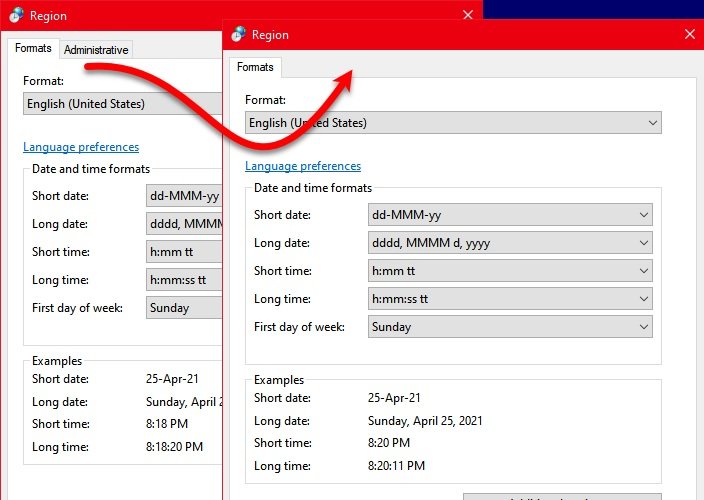
Dus als u een beheerder bent, wilt u misschien niet dat andere gebruikers de instellingen wijzigen. De beste manier om ze te verbieden deze optie te gebruiken, is door het tabblad(Tab) Beheer uit te schakelen . In dit artikel gaan we zien hoe u het tabblad(Tab) Administratief kunt in- of uitschakelen in Regionale(Regional) en taalinstellingen(Language Settings) .
Schakel het tabblad(Tab) Beheer uit in de regionale(Regional) en taalinstellingen(Language Settings)
Dit zijn de manieren waarop u het tabblad(Tab) Beheer kunt in- of uitschakelen in de regionale(Regional) en taalinstellingen(Language Settings) .
- Door Groepsbeleid-editor
- Door Register-editor
Laten we er uitgebreid over praten.
1] Door Groepsbeleid-editor

De eerste methode vereist dat u een beleid wijzigt in de Editor voor lokaal groepsbeleid(Local Group Policy Editor) . Het is een van de eenvoudigste methoden om het tabblad(Tab) Administratief in de regionale(Regional) en taalinstellingen(Language Settings) in of uit te schakelen .
Start de Editor voor lokaal groepsbeleid (Local Group Policy Editor ) met Win + R, typ "gpedit.msc" en druk op Enter. Navigeer naar de volgende locatie.
User Configuration > Administrative Templates > Control Panel > Regional and Language Options
Dubbelklik nu op "Beheeropties voor regionale en taalopties verbergen", (“Hide Regional and Language Options administrative options”, ) selecteer Ingeschakeld (Enabled ) en klik op Apply > Ok.
Open ten slotte het Configuratiescherm, (Control Panel, ) klik op Regionaal(Regional) en het tabblad "Administratief" wordt uitgeschakeld.
Om het in te schakelen, selecteert u gewoon Uitgeschakeld(Disabled ) nadat u het beleid "Verberg regionale en taalopties beheeropties" (“Hide Regional and Language Options administrative options” ) hebt geopend .
2] Door Register-editor

Als je geen Groepsbeleid-editor(Group Policy Editor) hebt , wat mogelijk is als je een Windows 10 Home hebt, kun je het tabblad Beheer in- of uitschakelen in de land-(Regional) en taalinstellingen(Language) via de Register-editor(Registry Editor) .
Zorg ervoor dat u een back-up van uw register(backup of your Registry) maakt voordat u het registerbeleid wijzigt(Policy) . Nadat u een back-up hebt gemaakt, volgt u de voorgeschreven stappen om het tabblad(Tab) Beheer in de Regionale(Regional) en taalinstellingen(Language Settings) in of uit te schakelen .
Om dat te doen, start u de Register-editor (Registry Editor ) vanuit het menu Start(Start Menu) en navigeert u naar de volgende locatie:
Computer\HKEY_CURRENT_USER\SOFTWARE\Policies\Microsoft\Control Panel\International
Controleer nu of u "Beheerdersopties verbergen" hebt. Als u deze optie niet hebt, klikt u met de rechtermuisknop op Internationaal,(International, ) selecteert u New > DWORD (32-bit) Value, en geeft u deze de naam "Beheerderopties verbergen".
Dubbelklik(Double-click) op "Beheerdersopties verbergen" en stel de waardegegevens(Value data) in op 1.
Open ten slotte het Configuratiescherm, (Control Panel, ) klik op Regionaal(Regional) en het tabblad "Administratief" wordt uitgeschakeld. Om het in te schakelen, opent u "Beheerdersopties verbergen" en stelt u de waardegegevens (Value data ) in op 0.
Hopelijk hebben we je geholpen bij het in- of uitschakelen van het tabblad(Tab) Beheer in de regionale(Regional) en taalinstellingen(Language Settings) .
Lees Volgende: (Read Next: )Talen installeren en verwijderen in Windows 10(Install and Uninstall Languages in Windows 10.) .
Related posts
Twitter-privacyinstellingen: tips om privacy op Twitter te beschermen en te beveiligen
De standaard afdrukinstellingen in Google Chrome wijzigen
De limiet voor gegevensgebruik beheren op Windows 11/10
Skype-privacyinstellingen, groepen en videogesprekken
Kies waar de optie voor apps grijs wordt weergegeven in Windows 10 Instellingen
Lijst met opstartpaden, mappen en registerinstellingen in Windows 11/10
Beveiliging in één oogopslag pagina in Windows Beveiliging is leeg in Windows 11/10
Fabrieksafbeelding en instellingen herstellen in Windows 11/10
Hoe Windows-apps radio's te laten besturen in Windows 11/10
Toegang tot de map Downloads op dit apparaat weigeren of toestaan
Microsoft Store-apps resetten of repareren via Windows-instellingen
Mixed Reality inschakelen, uitschakelen, verwijderen; Desktopmicrofoon aansluiten
Global Proxy Server-instellingen configureren in Windows 10
Prullenbak is grijs weergegeven in Desktop Icon Settings op Windows 10
Instellen als instelling voor gemeten verbinding grijs weergegeven op Windows 11/10
Sommige instellingen zijn niet beschikbaar in de modus Hoog contrast, fout Windows 11/10
Windows kan de netwerkinstellingen niet ophalen van de router in Windows 11/10
Schakel Windows Insider-programma-instellingen uit in Windows 11/10
Aanmeldingsopties uitschakelen in Windows-instellingen in Windows 11/10
OneDrive Activity Center bevat nu de menu's Instellingen en Pauze
